Namestitev LibreOffice v Ubuntuju

- 2408
- 258
- Felipe McCullough
LibreOffice je brezplačen razširitveni paket, ki se je leta 2010 pojavil pri projektu OpenOffice, vendar neodvisno od Oracle. Iz različice Ubuntu 11.04 je nameščen v privzetem sistemu namesto predhodno distribuirane OpenOffice. Če imate poznejše različice, potem namestitev LibreOffice v Ubuntu ni potrebna. Razen če ste sami izbrisali to programsko opremo in se želite vrniti. Možno je tudi vrnitev v OpenOffice, ko je brisanje libreja.

Ubuntu je operacijski sistem, ki temelji na Linuxu in postopek namestitve se razlikuje od uporabniškega Windows. Ni običajnega čarovnika za datoteko in namestitveno datoteko in namestitev. Toda v marsičem so načelo in orodja podobna.
Namestitev
Namestitev LibreOffice lahko naredite iz skladišča ali prenesene datoteke DEB. Prva metoda je prednostna, saj izključuje napake in omogoča samodejno posodobitev in integracijo v delovno okolje.
Namestite libreoffice v Ubuntu iz skladišča z naslednjimi sredstvi:
- Prek grafičnega vmesnika:
- Pojdite v aplikacijski center.
- Pojdite v meni "Uredi", nato pa "viri".
- Kliknite "Dodaj".
- Vnesite PPA: LibreOffice/PPA.
- V odprtem oknu kliknite "Posodobitev".
- Iskanje LibreOffice v aplikacijskem centru.
- Kliknite "Namestite".
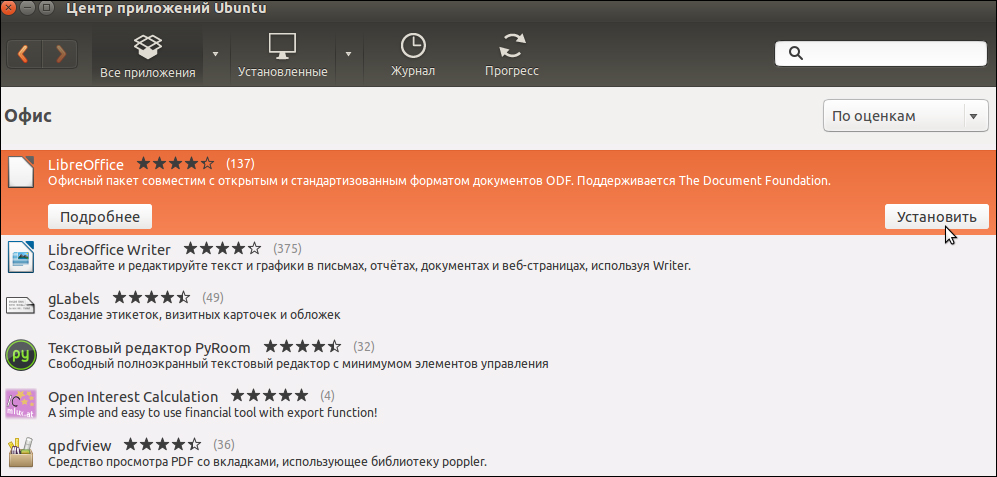
Aplikacijski center v Ubuntuju
- Skozi terminal:
- Odprite terminal iz menija "Dodatek", "Standard".
- Vnesite sudo add-apt-repository, nato zgornji vir in takoj izraz za posodobitev paketov && sudo apt-get posodobitev. Tako ste priključili vir in posodobili pakete.
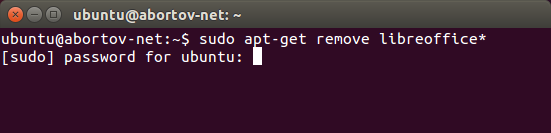
Namestitev libreoficce skozi terminal v Ubuntuju
- Zdaj lahko namestitev neposredno zaženete z ukazom namestitve libreoffice Sudo Apt-get.
- Ne morete postaviti celotnega paketa, ampak samo posamezne aplikacije, na primer, libreoffice-Writer bo namestil samo urejevalnik besedil. Druge aplikacije so vzpostavljene podobno, tako da v ekipo vnesejo svoje ime.
- Nato je vzpostavljena integracija s sistemom: sudo apt-get install libreoffice-unome.
Poleg tega lahko podaljške postavite tudi v pisarniški paket:
- Pomoč -ru - potrdilo;
- L10n -RU - Russification;
- PDFIMPORT - za uvoz datotek PDF;
- Predstavitev -minimizator - stiskanje predstavitev;
- Mozilla -Libreoffice - Mozel modul;
- Lo -menubar - Globalni ergonomski meni namesto lastnega libreoffice.
- Jezik, ki podpira pisanje-RU-Support za preverjanje črkovanja, slovarjev in prenosov za ruski jezik. Ista ekipa doda angleško podporo, samo namesto Ru, morate vnesti EN.
Razmislite, kako namestiti libreoffice v Ubuntu iz datotek Deb. Metoda ni priporočljiva in se uporablja v primerih, ko želite namestiti različico, ki je odsotna v skladiščih, ali če internetne povezave ni:
- Prenesite zahtevane datoteke DEB v računalnik.
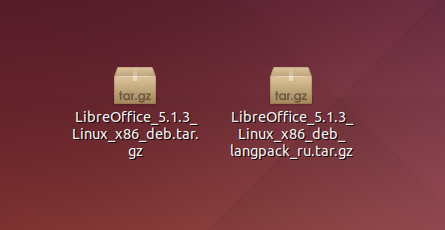
- Preko upravitelja datotek pojdite v mapo, pokličite lastnosti datoteke z desnim gumbom miške;
- Označite "Dovoli izvedbo kot program".
- Pojdite iz lastnosti in zaženite datoteko.
- Kliknite "Izvedite".
Pri namestitvi na ta način vam posodobitve ne bodo na voljo najnovejšim različicam.
Nadgradnja
LibreOffice lahko posodobite prek upravitelja posodobitev. Ali uporabite terminal za namestitev LibreOffice 5:
- Posodobite seznam razpoložljivih paketov posodobitve Sudo Apt-get.
- Nato posodobite sistem dist-upgrade Sudo APT-get.
Trenutno je pomembna različica 5.3. Njegove glavne razlike od prejšnjih so:
- Nov trakovi vmesnik, ki ni privzeto vklopljen. Da ga povežem:
- Pojdite na "Service" in izberite "Parametri".
- Pojdite na "razširjene priložnosti".
- Vklopite eksperimentalne priložnosti z nastavitvijo ustreznega označevalca.
- Potrdite spremembe.
- Pojdite na meni "Pogled", razdelek "Označevanje plošče" in izberite "Lenta".
- Spremembe pisatelja:
- Možnost hitrega prehoda na stran.
- Napredno in dopolnjeno s tabeli.
- Dodana paleta "Puščice".
- Izboljšana združljivost z drugimi programi.
- Navigator je bil izboljšan.
- Urejevalnik tabele Calc:
- Dodana tudi paleta "Puščice".
- Dodane nove funkcije.
- Formati številke so razširjeni.
- Novi in izboljšani slogi celic.
- Nekatere obstoječe funkcije so bile razširjene, dodane so bile nove nastavitve.
- Dodana nova orodja in priložnosti v vtisu in risanju.
- Izboljšanje pisarniškega paketa na splošno. Izboljšanje se je izboljšalo, napake se fiksirajo, barvne palete se razširijo, filtri so izboljšani, dodan je varen način.
Odstranitev
Če vam paket LibreOffice ni všeč, ga lahko izbrišete in preklopite na uporabo v Ubuntu OpenOffice. Navodila za hitro odstranitev:
- Pojdite v "sistem", "administracija".
- Zaženite upravitelja Synaptic Packages.
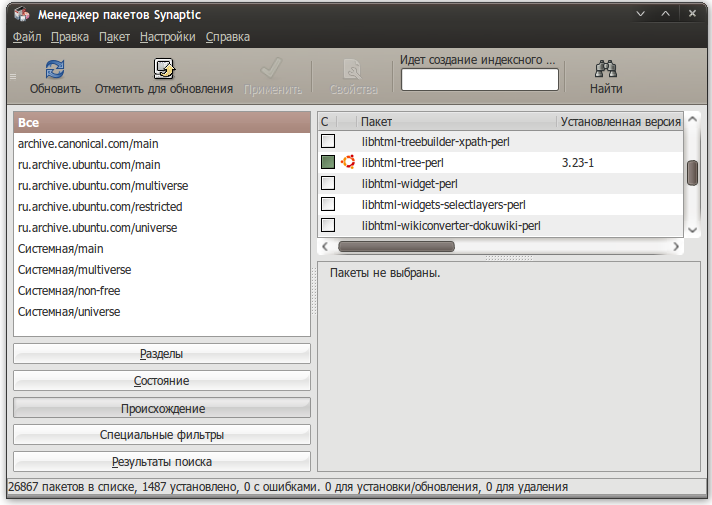
Synaptični upravitelj paketov
- Kliknite "Posodobitev".
- Iščite OpenOffice.Org.
- Označite potrebne pakete.
- Kliknite »Uporabi« in se strinjate, da boste izbrisali libreoffice.
- Odstranite vir LibreOffice tako, da v sinaptiku odstranite ustrezno oznako.
Za popolnoma izbrisati libreoffice ubuntu:
- Sledite odstavkom 1-3 prejšnjega navodila.
- V iskanju pokličite libreoffice.
- Označite vse pakete, označite jih za odstranitev.
- Kliknite "Uporabi".
- Odstranite vir LibreOffice tako, da v sinaptiku odstranite ustrezno oznako.
- Kliknite "Posodobitev".
- Iščite OpenOffice.Org.
- Označite potrebne pakete, ki jih želite namestiti.
- Kliknite "Uporabi".
To je vodnik za namestitev in posodobitev za najnovejšo različico LibreOffice za Ubuntu. Če vam ta paket ni všeč, ga lahko enostavno izbrišete in se vrnete na običajno OpenOffice. Vendar ne hitite tega, ne da bi se seznanili s seboj in brez preizkusa vseh funkcionalnosti in novih zmogljivosti Libre. Posodobitev LibreOffice se sprosti enkrat na nekaj mesecev. Sledite navodilom za posodobitev za uporabo najsodobnejših dogodkov med brezplačnimi pisarniškimi aplikacijami.

